用移动IBKR安全登录
使用移动IBKR安全地登录任何IBKR程序,包括TWS、客户端和WebTrader
在下方选择最符合您问题的情景:
我手机收到了推送通知。下一步该做什么?
我手机没有收到推送通知。该怎么登录?
我换了新手机。如何在新手机上激活移动IBKR验证程序(IB Key)?
- 请点击此处
我在另一个手机上激活了移动IBKR验证程序(IB Key)。该怎么登录?
- 请点击此处
我在同一个手机上重装了移动IBKR程序。如何重新激活移动IBKR验证程序(IB Key)?
- 请点击此处
我手机收不到推送通知。如何启用推送通知?
- 请点击此处
安卓
1. 在交易平台或客户端登录界面输入您IBKR账户的用户名和密码,点击登录。如果用户名和密码被接受,您的手机会收到一条通知。
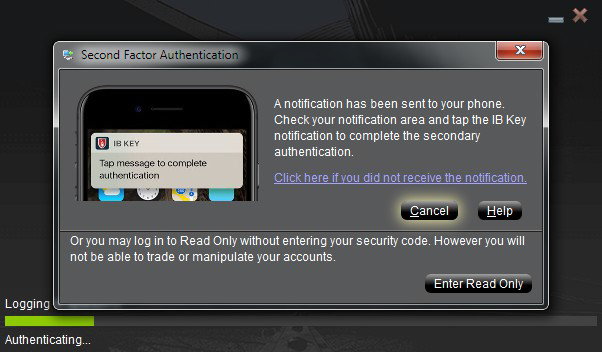
2. 在手机上从屏幕顶端下滑手指检查您的通知列表。点击移动IBKR通知。如果没收到通知,请参见KB3234。
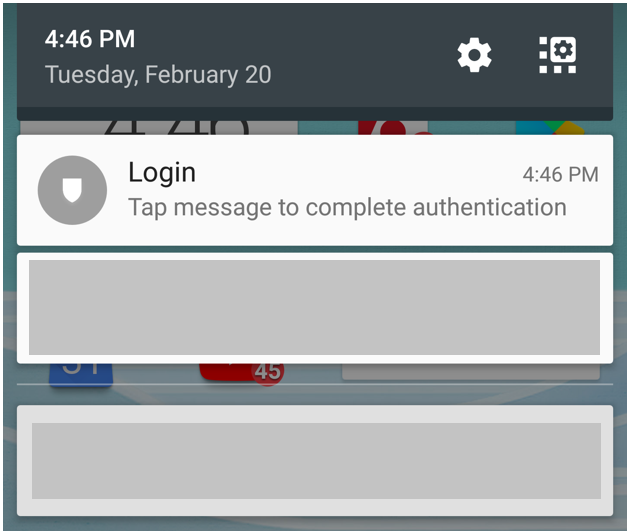
3. 点击通知会打开移动IBKR验证程序(IB Key),系统会提示您验证指纹或输入PIN码,具体取决于您手机的硬件功能。请根据要求提供安全要素。
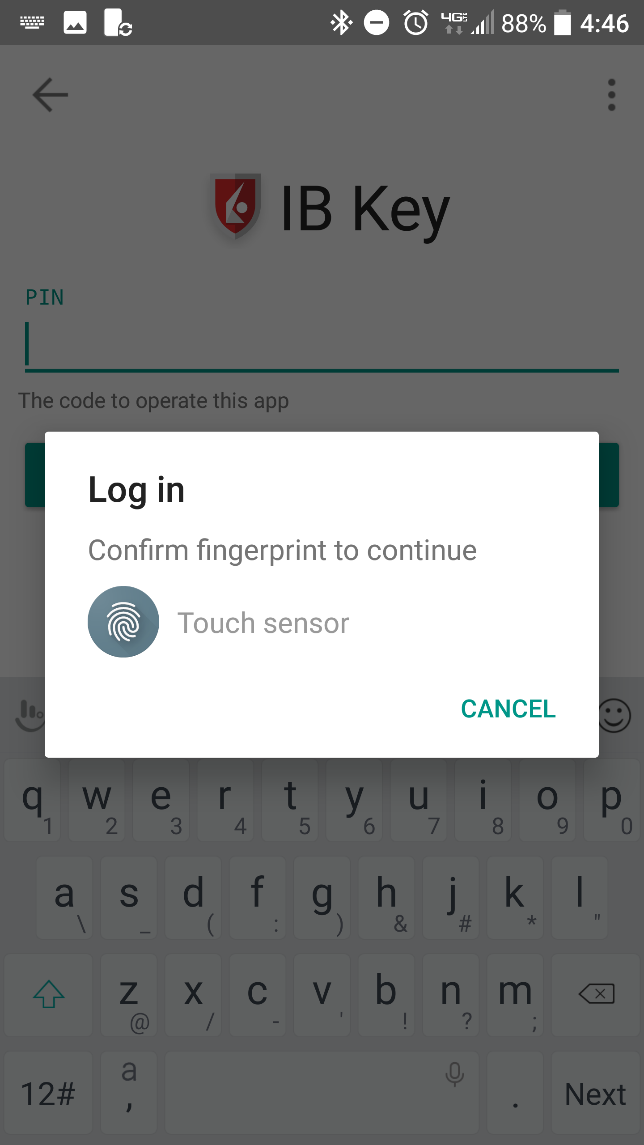
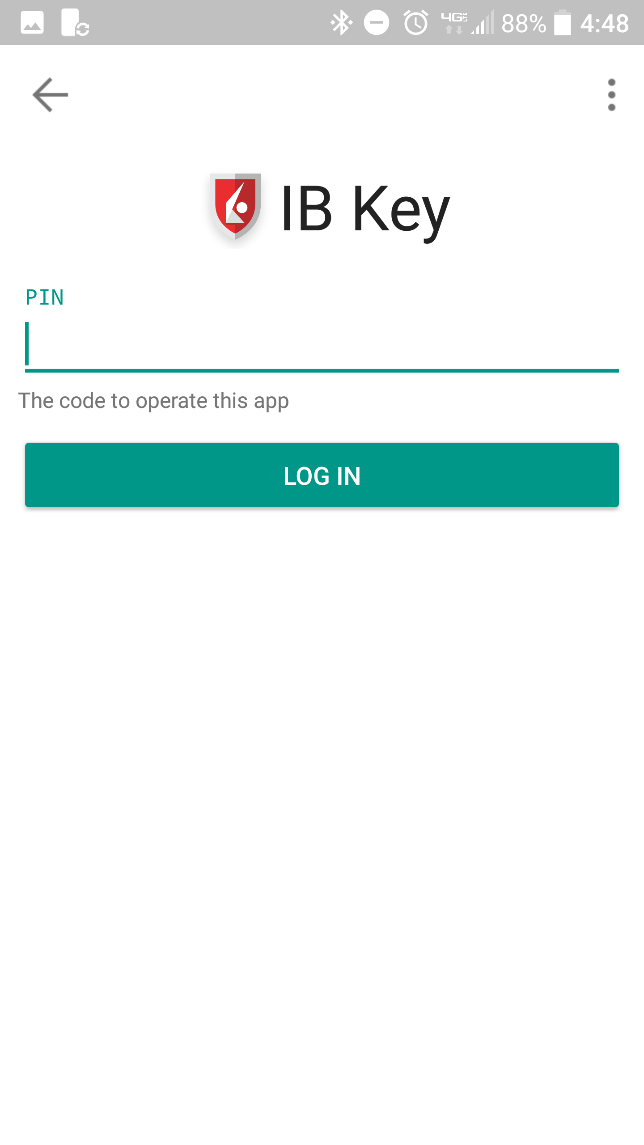
4. 如果验证成功,交易平台或客户端登录会自动进入下一步。

我没有收到通知怎么办?
如果通知被禁用、没有网络连接或连接不稳定,则有可能无法收到通知。这种情况下,可能无法使用无缝验证,但您仍可采用手动挑战/响应验证方式(如下):
1. 在交易平台或客户端登录界面,点击“如未收到通知,请点击此处”。
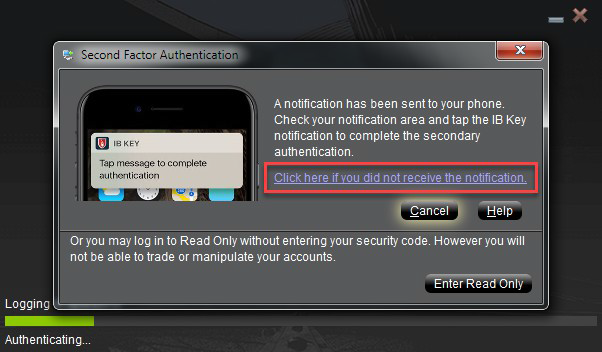
2. 屏幕上会显示挑战码。
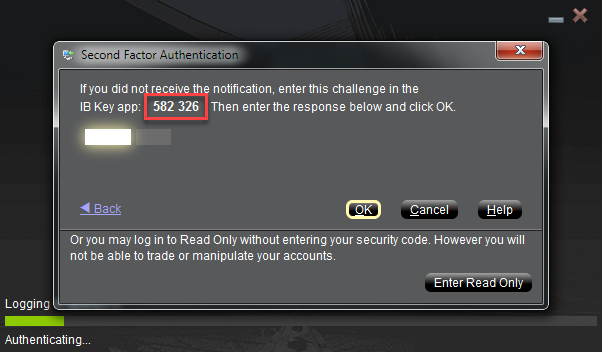
3. 在您的手机上启动移动IBKR程序,选择验证(如有必要),输入您的PIN码以及您在上一步获得的挑战码。 点击生成通关码。
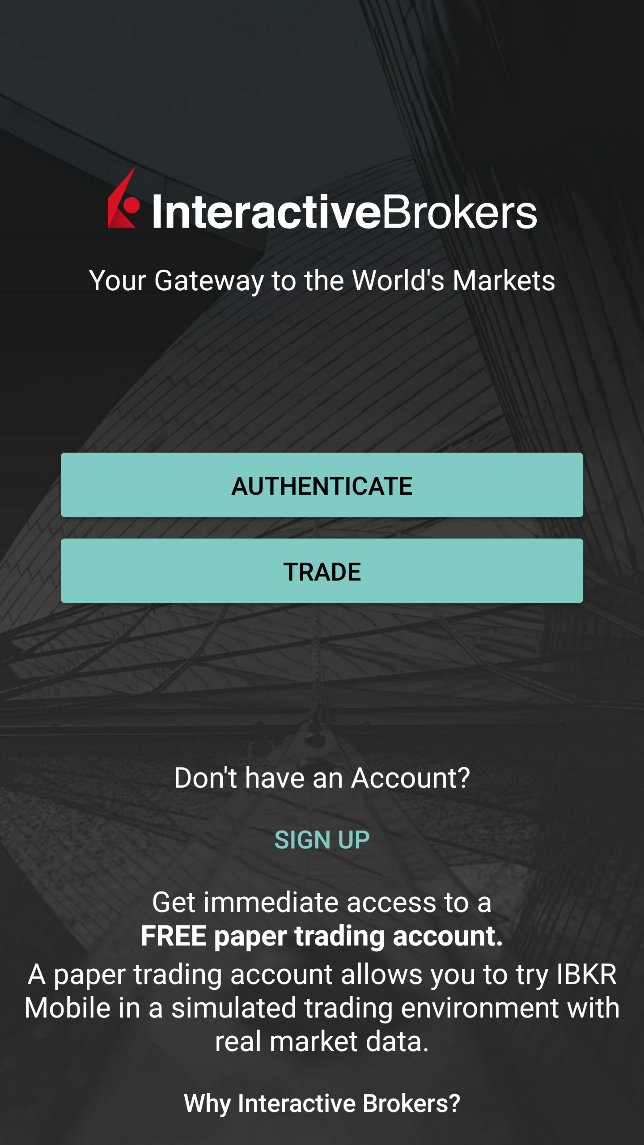
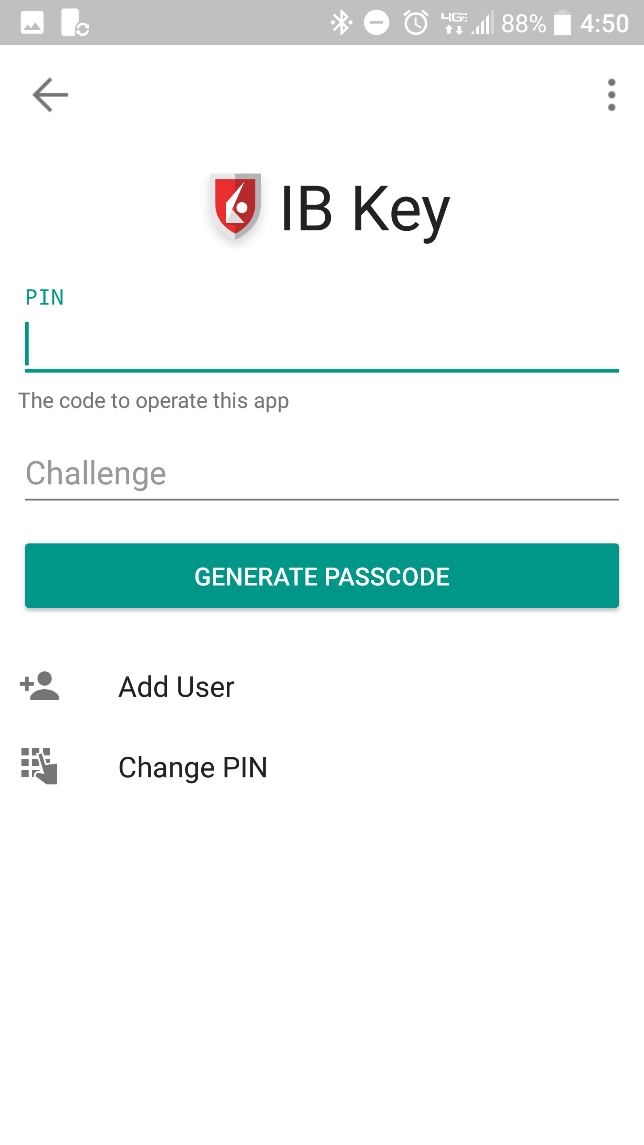
4. 屏幕上会显示一条响应字符串。
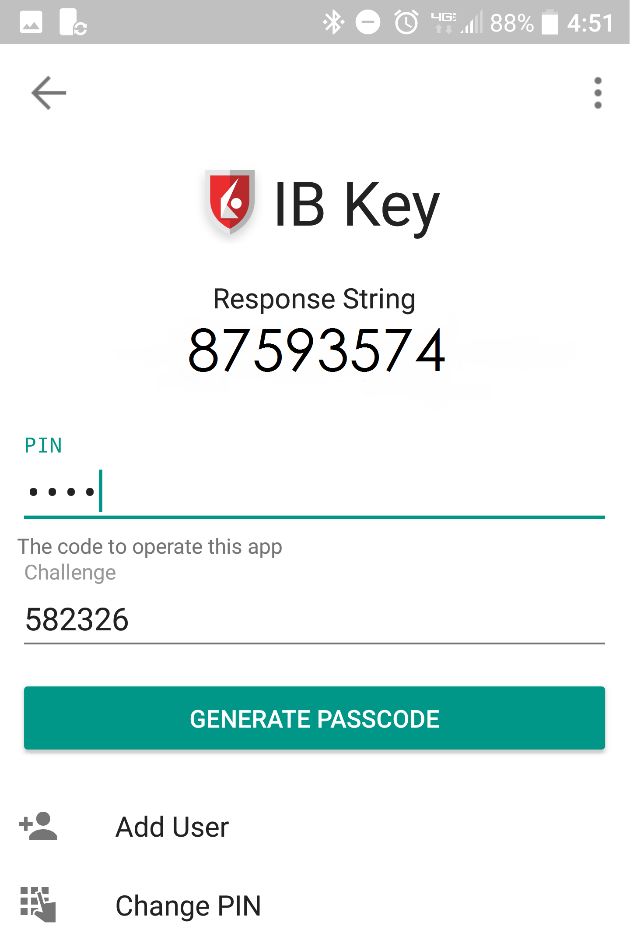
5. 在交易平台或客户端登录界面输入响应字符串。然后点击确定。
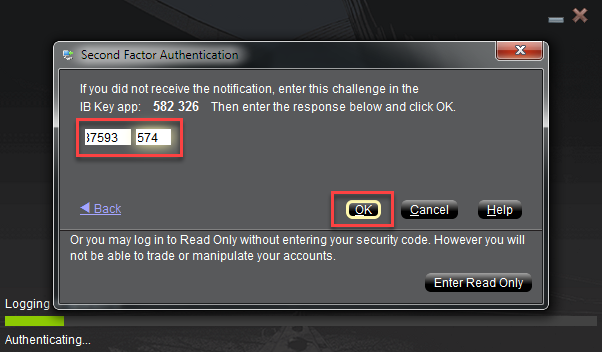
6. 如果验证成功,交易平台或客户端登录程序将会自动进入下一步。

iPhone
用Touch ID操作
激活后,使用Touch ID操作移动IBKR验证程序(IB Key)的步骤如下:
重要提示:如果在操作移动IBKR时没有网络连接,请参考“我没有收到通知怎么办?”
1. 在交易平台或客户端登录界面输入您的用户名和密码,点击登录。如正确,系统将向您的iPhone发送一条通知。
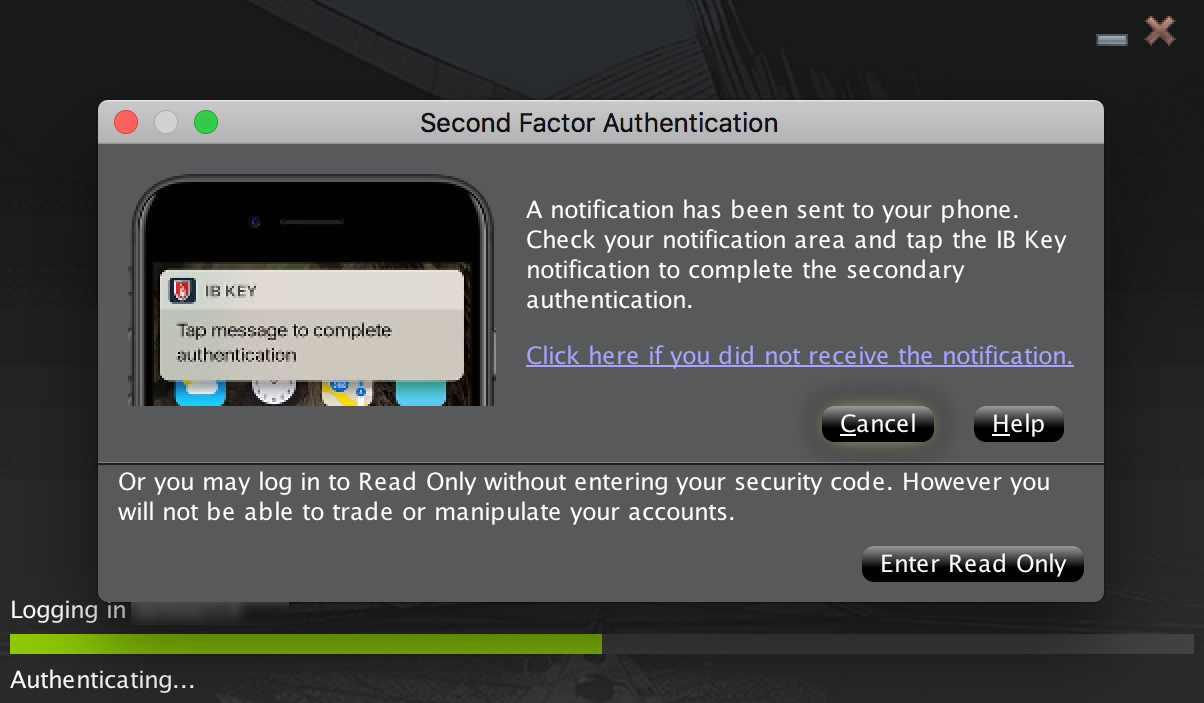
2. 检查iPhone上的通知菜单并选择移动IBKR应用程序通知。
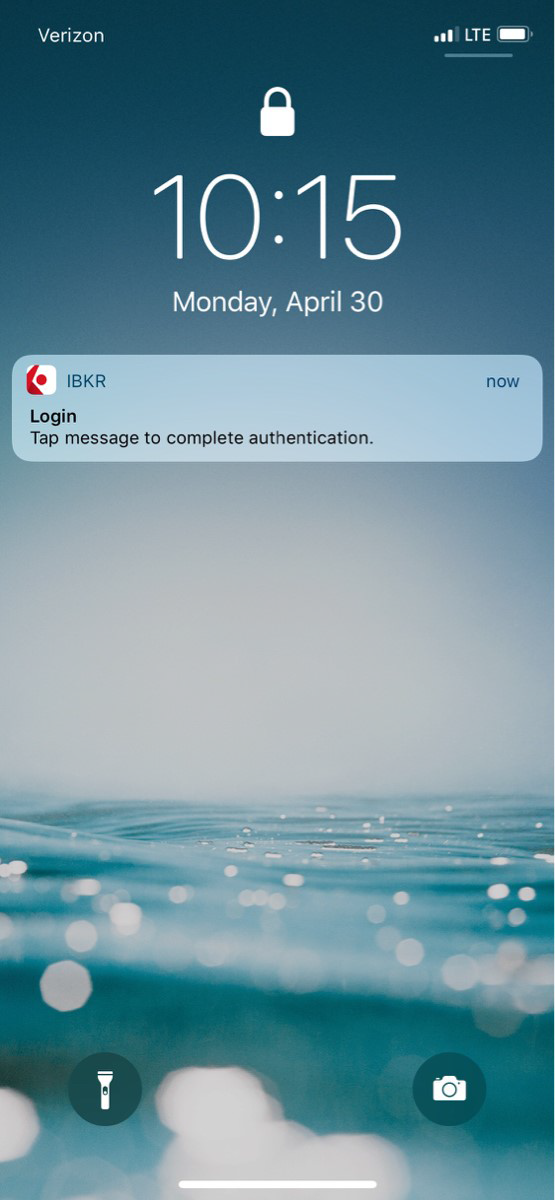
3. 选择通知将启动移动IBKR验证程序(IB Key)。将您注册过Touch ID的手指放置在Home键上。如果Touch ID尚未激活,IB Key将提示您输入锁屏密码。
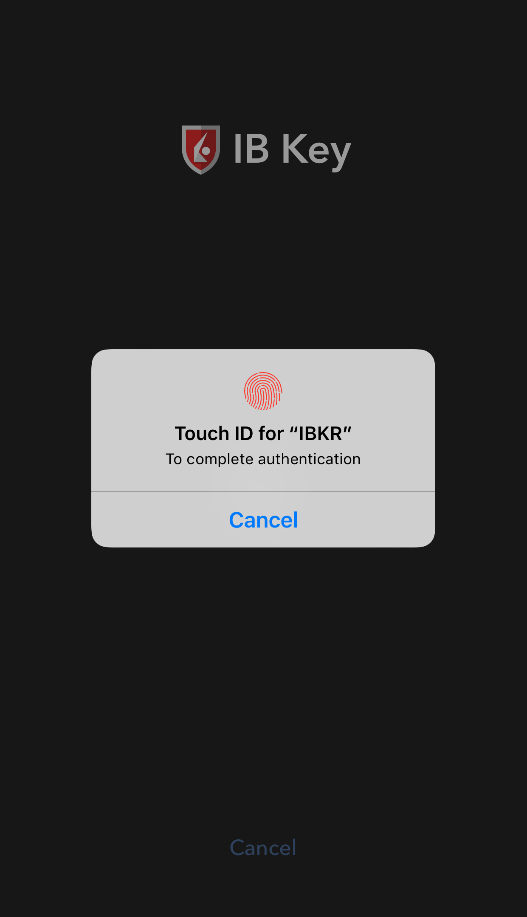
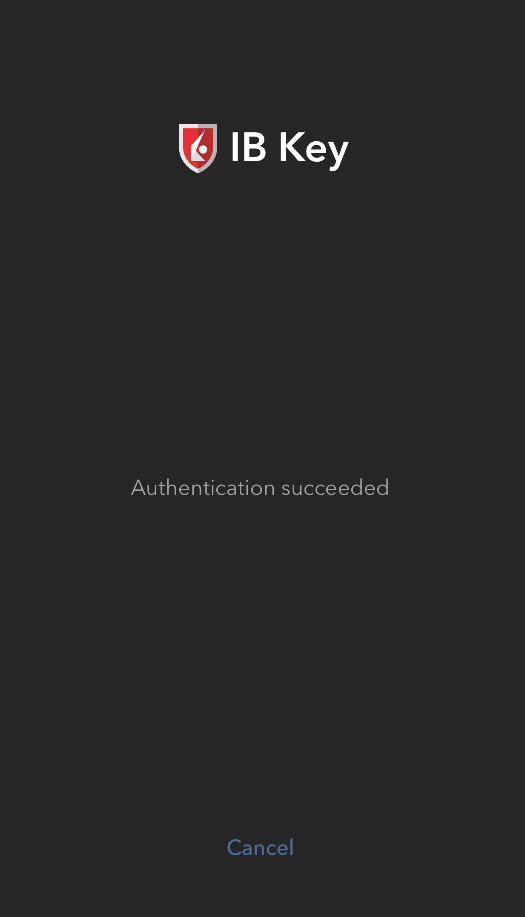
.png)
4. 如验证成功,系统将自动登录。

用Face ID操作
激活后,使用Face ID操作移动IBKR验证程序(IB Key)的步骤如下:
重要提示:如果在操作移动IBKR时没有网络连接,请参考“我没有收到通知怎么办?”
1. 在交易平台或客户端登录界面输入您的用户名和密码,点击登录。如正确,系统将向您的iPhone发送一条通知。
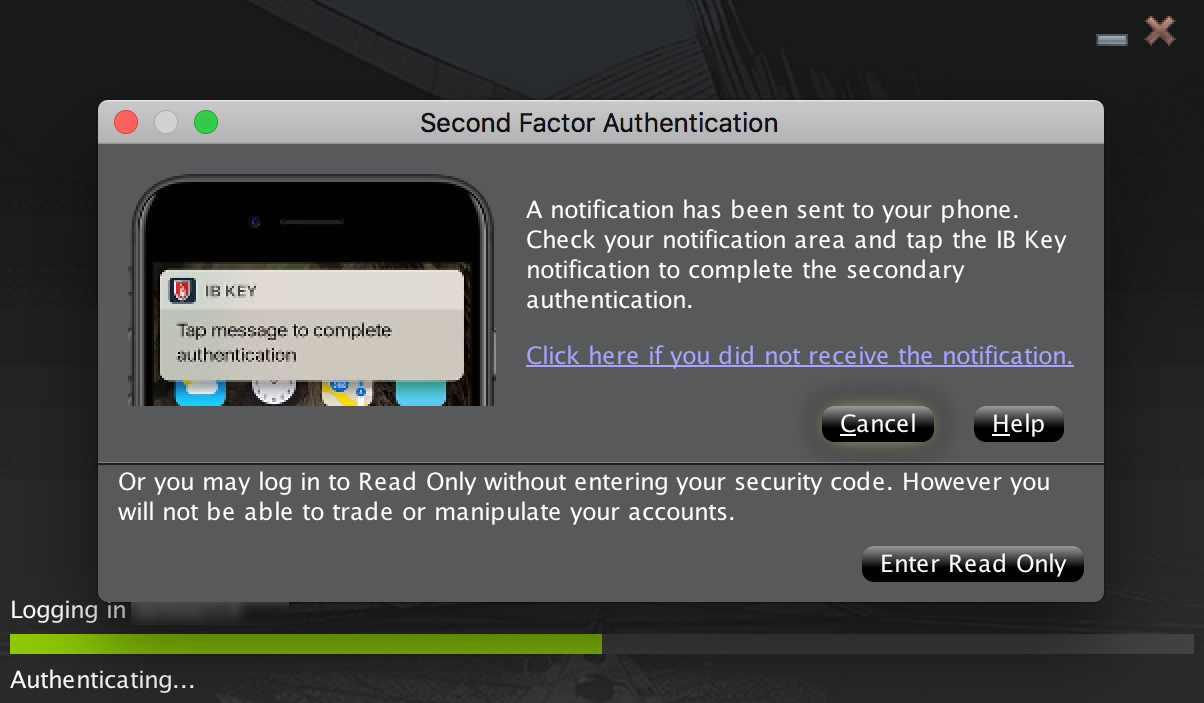
2. 检查iPhone上的通知菜单并选择移动IBKR应用程序通知。
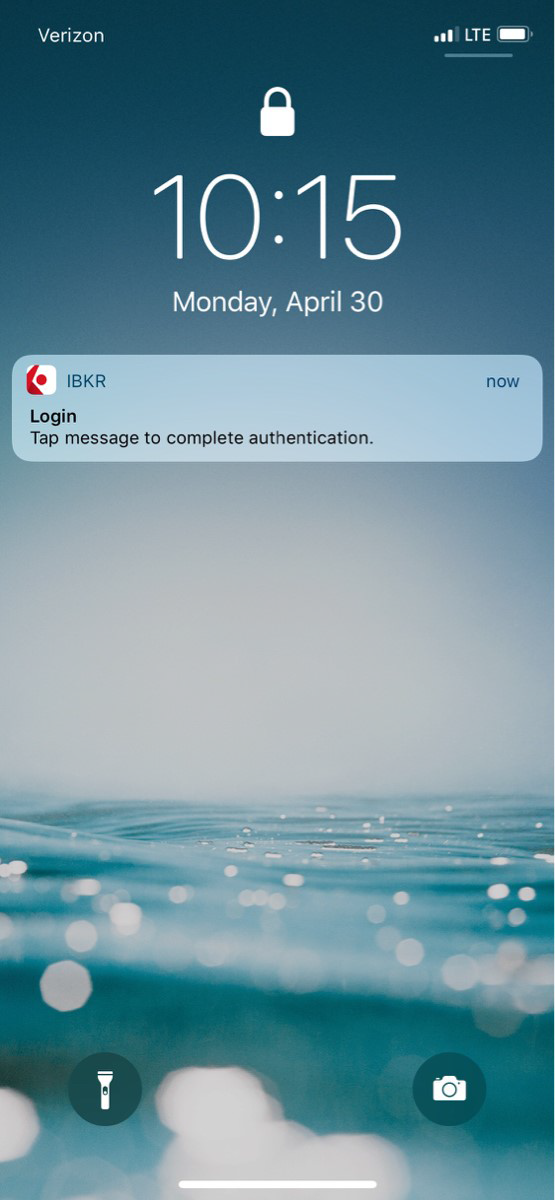
3. 选择通知将启动移动IBKR验证程序(IB Key)。在您的iPhone上,目视屏幕以通过Face ID进行验证。如果Face ID尚未激活,IB Key将提示您输入锁屏密码。
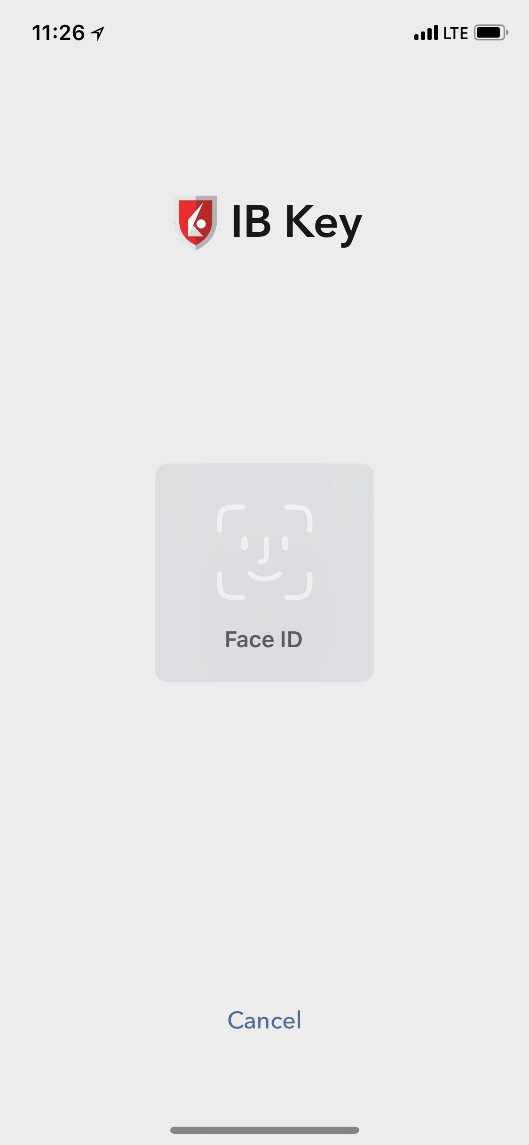
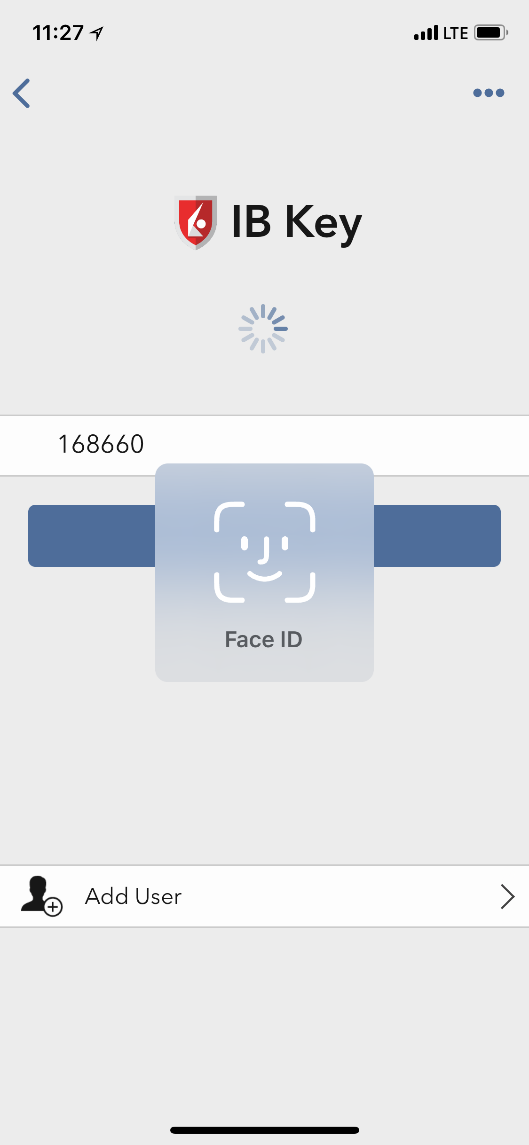
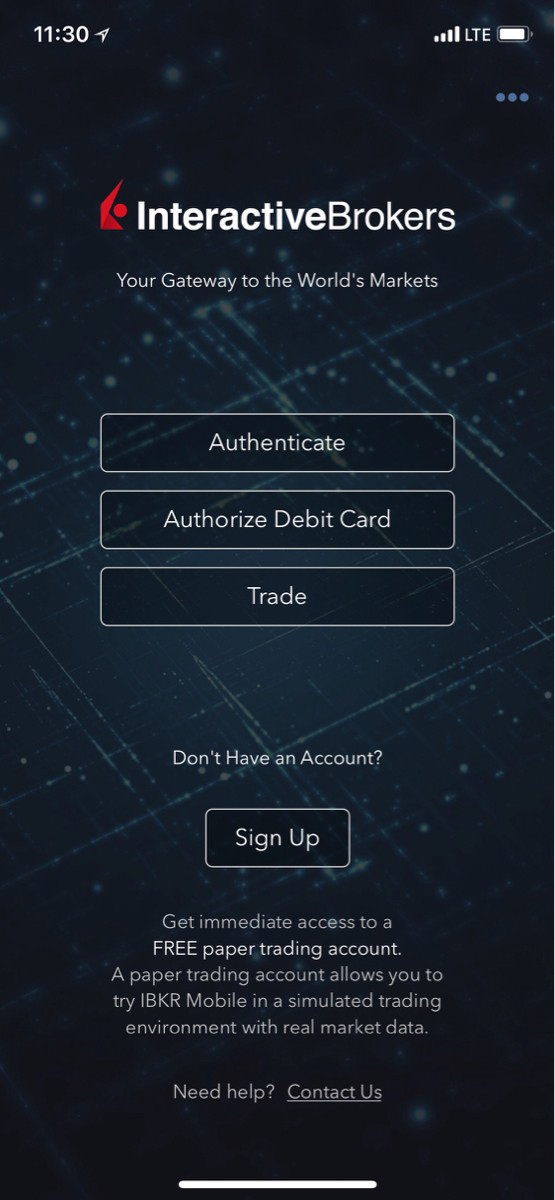
4. 如验证成功,系统将自动登录。

我没有收到通知怎么办?
如果通知被禁用、没有网络连接或连接不稳定,则有可能无法收到通知。这种情况下,请按以下步骤进行移动IBKR验证:
1. 点击如您未收到通知,点击此处。
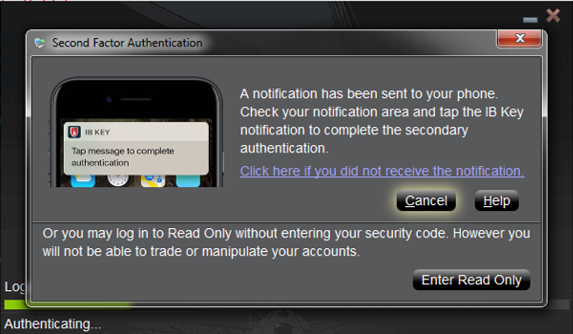
2. 点击后会生成一个挑战码及一个文本框,供您输入响应代码。
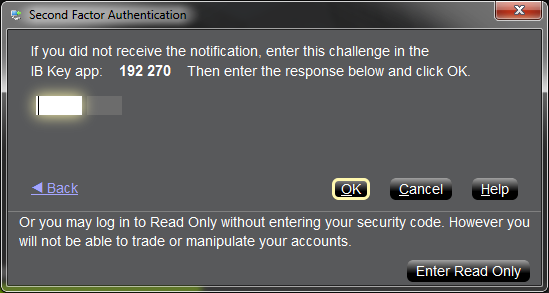
3. 在您的手机上启动移动IBKR,然后选择验证。将挑战码输入到相应的框内。
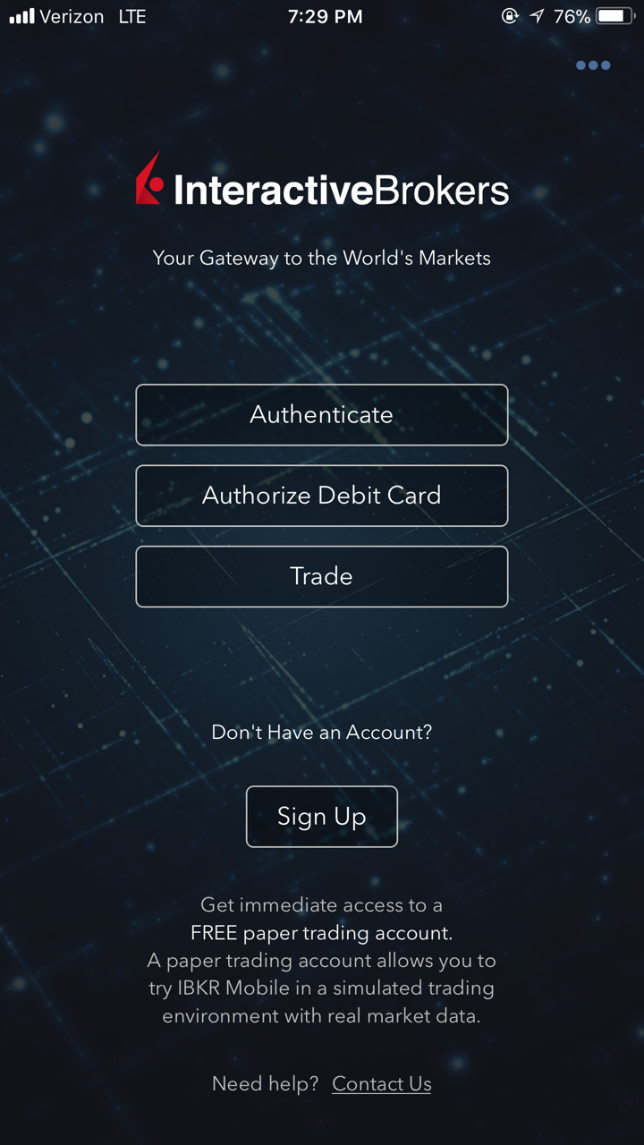
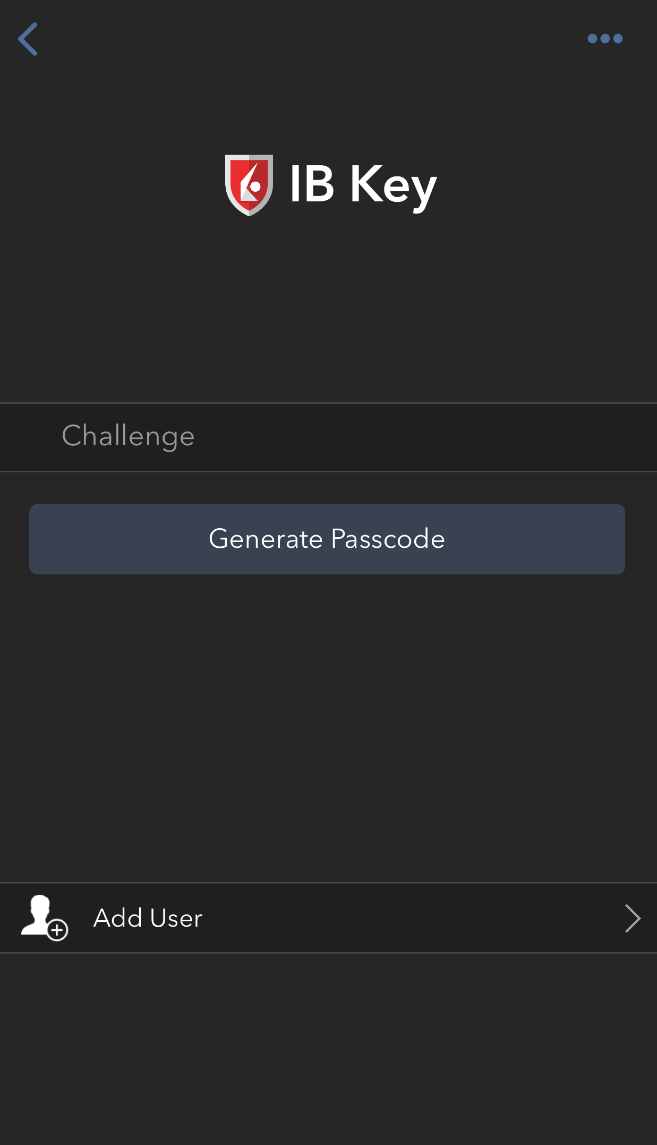
4. 如果是用Touch ID,则请将录入指纹的手指放到Home键上。如果Touch ID尚未激活,移动IBKR将提示您输入锁屏密码。此时将生成一个响应字符串。如果是用Face ID,则请跳过该步骤,前往下一步。
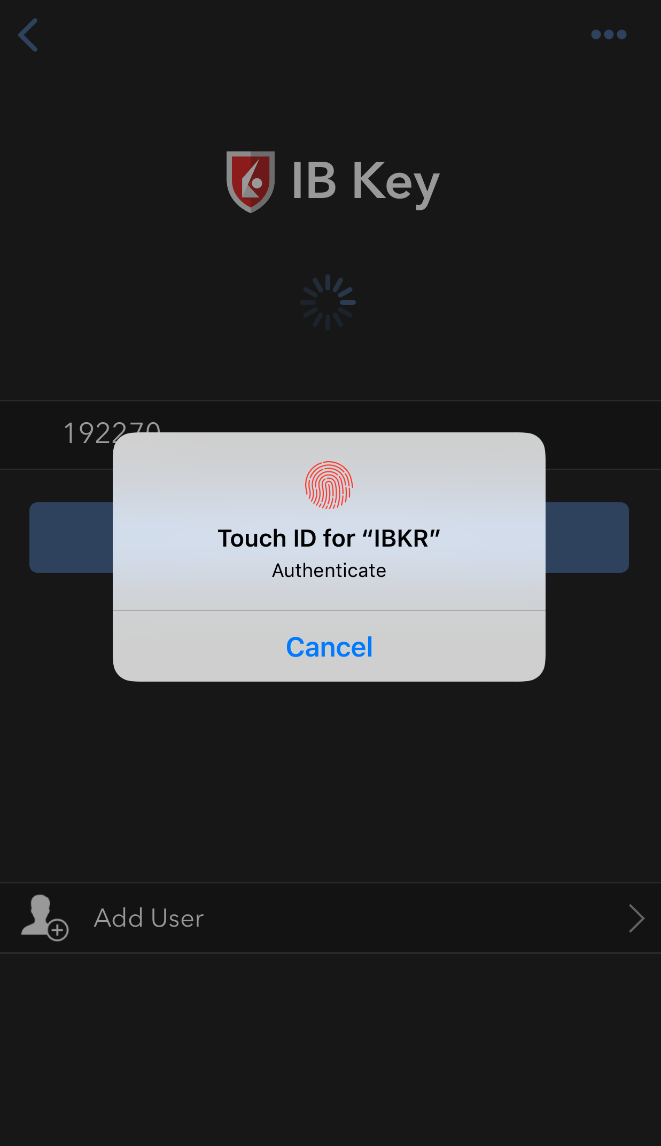
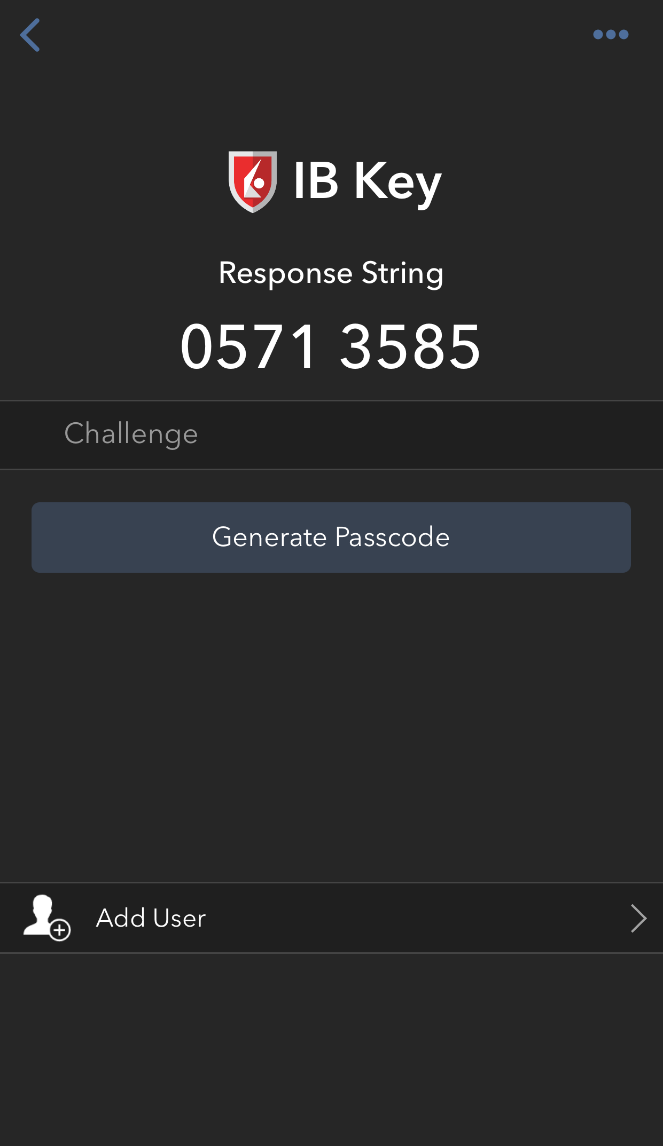
5. 如果是用Face ID,则请目视屏幕。如果Face ID尚未激活,移动IBKR将提示您输入锁屏密码。 此时将生成一个响应字符串。
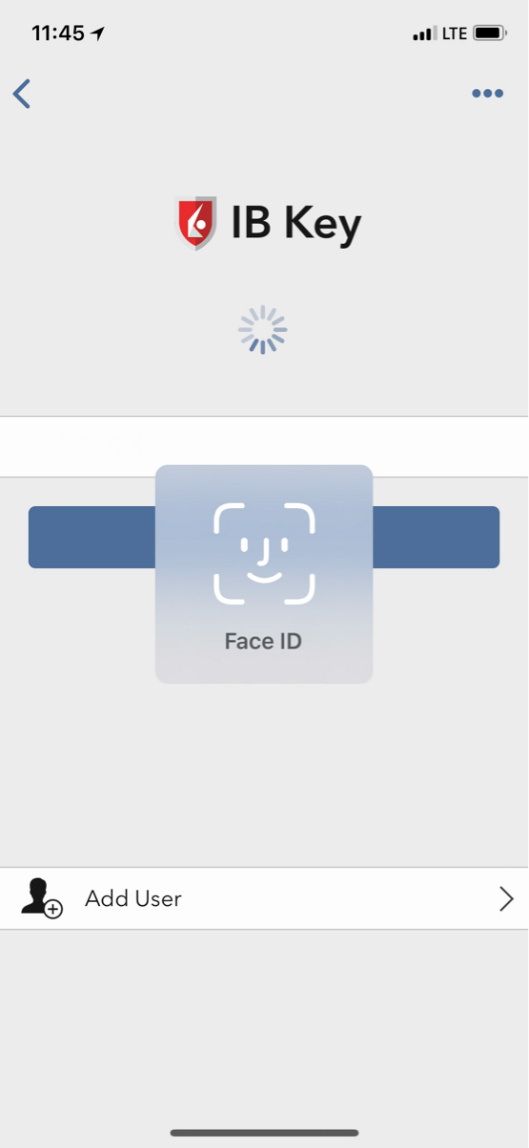
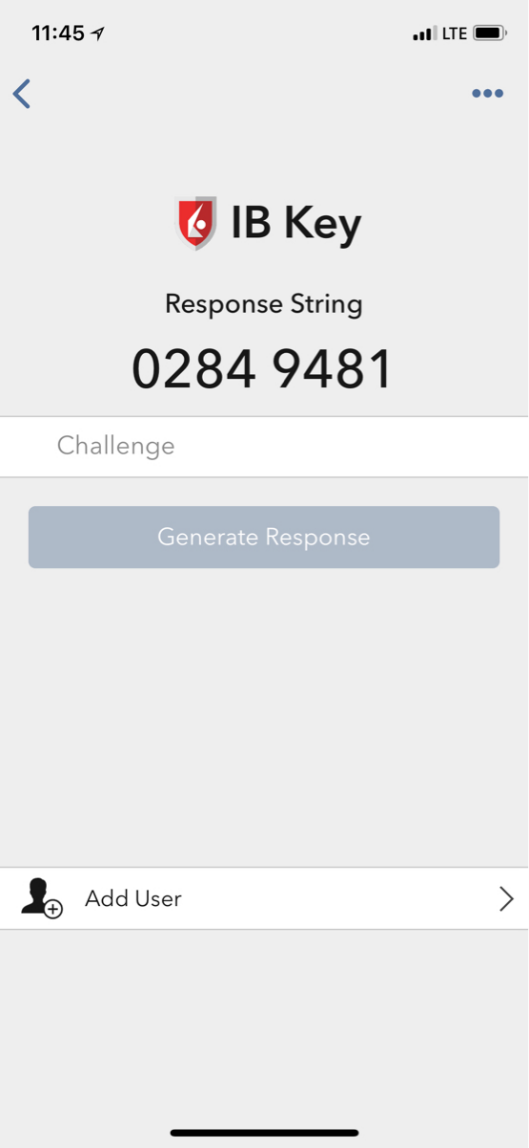
6. 在登录界面输入您iPhone的响应字符串,然后点击确定。
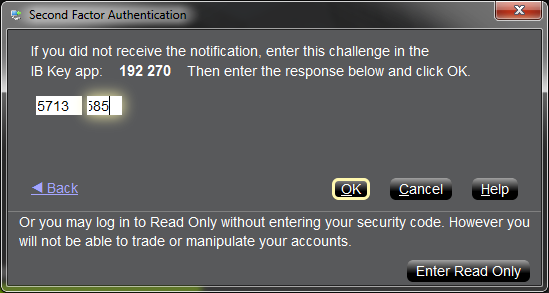
7. 如验证成功,系统将自动登录。

